linker journalでこんぶだしmeetingの公開を始めました
みなさん、こんにちは、まーしーです。
連日雨ですね・・・雨はちょっとブルーになってしまいます。
6月一杯でwithDさんの更新が終了となり、それに伴い「linkerのこんぶだしmeeting」 は今後こちらで配信していくことになりました。
今日はその移転の流れをメモがてら記しておこうかな、と思います。
withDで公開していたときの流れ
withDさんで「linkerのこんぶだしmeeting」を公開していたときは
- 収録
- 音声を編集して音声データと原稿データをwithDさんに送る
- withDさんで記事更新、音声データアップ
- podcast配信
という流れでした。
podcastをlinker内で公開する流れも基本的に変わらないです。3と4の作業がこれから発生することになるのでそれに向けた作業が必要になります。
必要な作業は下記のものがあげられます。
- podcast用のカテゴリを追加
- podcastのプレーヤーの設置(MTテンプレートを修正)
- 配信feedの修正(MTテンプレートを追加)
公開する方法としてはいくつかあるのですが、どのようにするのかはpodcast用のfeedをどのように作成するかによってきまります。podcastのみの配信であればmp3ファイルまでのリンクが記載されているfeedがあればいいのでそのfeedを作成する方法を考える必要があります。
ただ、音声だけでは伝えられないテキストデータとかもあるかと思うのでそれ用のブログも必要になることが多いですね。
linkerではlinker journalにカテゴリを追加することにしました。そうすることでfeedはインデックステンプレートでpodcast用カテゴリのみを出力するようにすればOKです。
EasyPodcasting pluginをつかってpodcast対応に変更
podcastの配信を行うにあたってエムロジックさんで配布されているEasyPodcasting pluginを使用します。
エムロジック放課後プロジェクト: EasyPodcasting アーカイブ
http://labs.m-logic.jp/cat2/easypodcasting/
プラグインのインストールは
EasyPodcastingプラグイン
http://labs.m-logic.jp/plugins/mt-easypodcasting/docs/mt-easypodcasting.html
を参考にすれば問題なくインストール出来ます。ブログ記事内にmp3ファイルへのリンクを埋め込む形になるので「アーカイブテンプレート>ブログ記事」の
<$MTEntryBody EasyPodcasting="player"$>
と変更します。
このように変更した上で記事内に
と記載することでプレーヤーが表示されます。
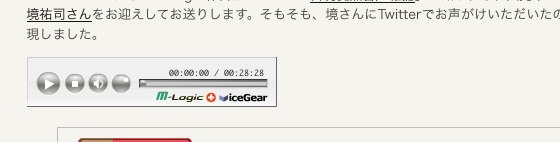
こんぶだしmeetingのエントリーを見に来た人が、podcastを追加しやすいように、podcastカテゴリに記事を追加した際に自動で表示されたほうがいいとおもいましたので、
<mt:If tag="CategoryLabel" eq="こんぶだしmeeting"> <div id="podcastlink" class="pkg"> <a href="http://feeds.feedburner.jp/konbudashi"><img src="/images/img-podcast.gif" alt="RSS Podcast"></a> <p>ポッドキャスティングの受信ソフト(iTunesなど)にこちらのバナーをドラッグ&ドロップしていただくと、番組が更新された時に自動でダウンロードされ、便利にお楽しみいただけます。<a href="http://www.podcastjuice.jp/listen/step03.html">詳しくはこちら</a>。</p> </div> <$mt:EntryMore /> </mt:If>
のような感じでカスタマイズしてあります。
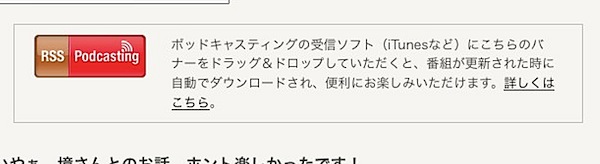
ここまででjournalにてpodcastの原稿をサイトで読むことができるようになり、サイトで音声を聞くことが可能になりました。
feed用テンプレートを作成
podcastですのでfeedも必要です。feedはインデックステンプレートで
<$MTHTTPContentType type="application/rss+xml"$><?xml version="1.0" encoding="<$MTPublishCharset$>"?>
<rss version="2.0">
<channel>
<title>linkerのこんぶだしmeeting</title>
<link><$MTBlogURL$></link>
<description>linkerのこんぶだしmeetingではいろいろな話題をゆるくお送りしております</description>
<language><$MTBlogLanguage ietf="1"$></language>
<copyright>Copyright <$MTDate format="%Y"$></copyright>
<lastBuildDate><MTEntries lastn="1"><$MTEntryDate format_name="rfc822"$></MTEntries></lastBuildDate>
<generator>http://www.sixapart.com/movabletype/</generator>
<docs>http://blogs.law.harvard.edu/tech/rss</docs>
<MTEntries lastn="15" category="こんぶだしmeeting">
<item>
<title><$MTEntryTitle remove_html="1" encode_xml="1"$></title>
<description><$MTEntryExcerpt encode_xml="1" convert_breaks="1"$></description>
<link><$MTEntryPermalink encode_xml="1"$></link>
<guid><$MTEntryPermalink encode_xml="1"$></guid>
<MTEntryCategories>
<category domain="http://www.sixapart.com/ns/types#category"><$MTCategoryLabel remove_html="1" encode_xml="1"$></category>
</MTEntryCategories>
<MTEntryIfTagged><MTEntryTags>
<category domain="http://www.sixapart.com/ns/types#tag"><$MTTagName remove_html="1" encode_xml="1"$></category>
</MTEntryTags></MTEntryIfTagged>
<pubDate><$MTEntryDate format_name="rfc822"$></pubDate>
<$MTEasyPodcasting$>
</item>
</MTEntries>
</channel>
</rss>
という形でfeedファイルを作成します。
journalのうちこんぶだしmeetingのエントリーのみを出力するようにしてあります。
プラグインのドキュメントにも書いてありますが
<$MTEasyPodcasting$>
を追加します。カスタマイズとしてはこのMTタグを追加することが必要になりますが、これを追加することでfeedにmp3ファイルが紐づけられます。
feedを移行する
さて、ここまででlinker.in内にpodcast用のfeedの準備ができました。 podcast用のfeedが変更になるのでリダイレクトの指定などが必要になります。
これまではwithDさんのfeedburnerのアカウントを間にはさんで管理されていたので、まずはそのフィードを移行します。
http://feeds.feedburner.com/konbudashi
をpodcastのfeedとして公開しているので、この管理をwithDさんからlinkerに移行します。
feedburnerのマイフィードで当該フィードを選択すると
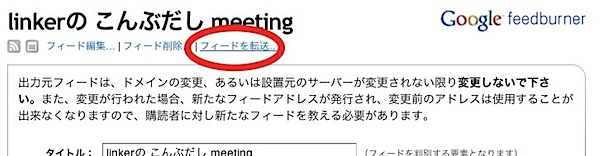
フィードを転送という欄があるので、こちらをクリックすると
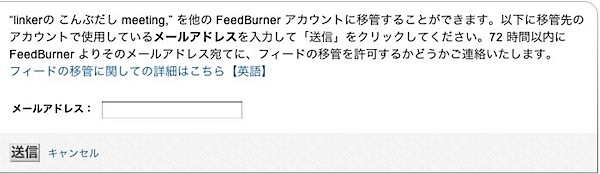
という欄が出てきます。こちらに移転したいfeedburnerアカウントをいれると、その旨のメールが届きます。今回の移行はこのあたりの作業はwithDさんの作業になります。
メールに書かれてあるとおりに移転を承認すると、linkerのfeedburnerのアカウントにこんぶだしmeetingが移転してきます。
出力元フィードはまだwithDさんにあるfeedを読みにいく設定になったままなので、先ほど作成したfeedに変更することで、
http://feeds.feedburner.com/konbudashi
で読み込まれるfeedがlinker journalからのファイルに変更になります。
今回は間にfeedburnereをかませてあることでリダイレクトなどの細かい設定をすることがなく移行できたのがよかったです。


